自动壁纸切换怎么设置 如何设置电脑桌面壁纸自动切换
更新时间:2023-10-10 16:02:56作者:xtang
自动壁纸切换怎么设置,在电脑上设置壁纸自动切换是一项非常实用的功能,无论是为了提升桌面的美观度,还是为了更好地享受不同风格的壁纸,自动切换功能都能带来全新的桌面体验。通过设置我们可以选择不同的壁纸源,如本地图片库、在线壁纸网站等,还可以自定义切换频率和切换顺序。这样每次打开电脑,桌面上的壁纸都会自动更新,让我们时刻拥有新鲜感。如何设置电脑桌面壁纸自动切换呢?下面将为大家详细介绍。
具体步骤:
1.打开电脑后,点击左下角的Windows图标。再点击“控制面板”,进入控制面板界面
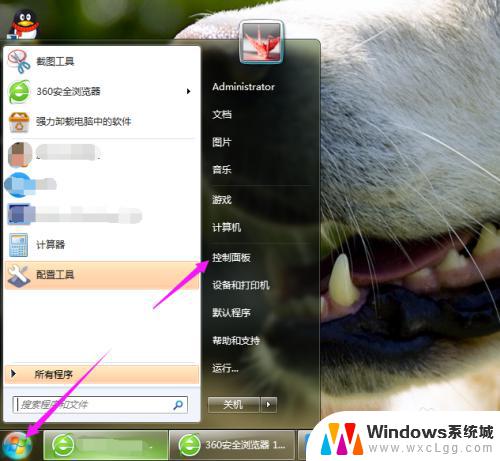
2.进入控制面板界面后,点击“个性化”,进入个性化设置界面
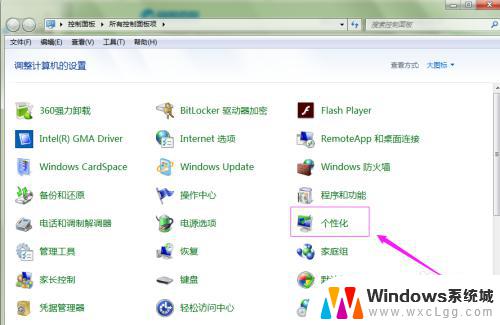
3.进入个性化设置界面后,点击“桌面背景”。进入桌面背景设置界面
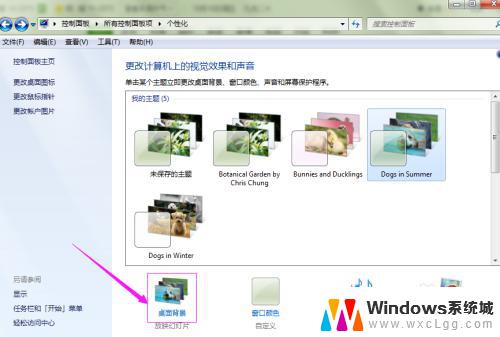
4.在“更改图片时间间隔(N)”,选择自定义更换壁纸的时间频率。点击“保存修改”即可
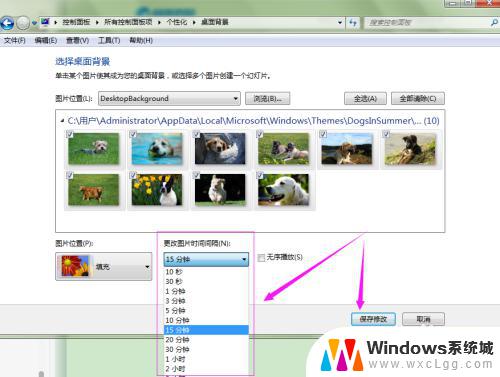
以上就是自动壁纸切换设置的全部内容,如果您遇到相同情况,可以按照本文方法解决问题。
自动壁纸切换怎么设置 如何设置电脑桌面壁纸自动切换相关教程
-
 电脑怎么换壁纸动态桌面 电脑如何设置动态桌面壁纸 Windows 10
电脑怎么换壁纸动态桌面 电脑如何设置动态桌面壁纸 Windows 102023-09-19
-
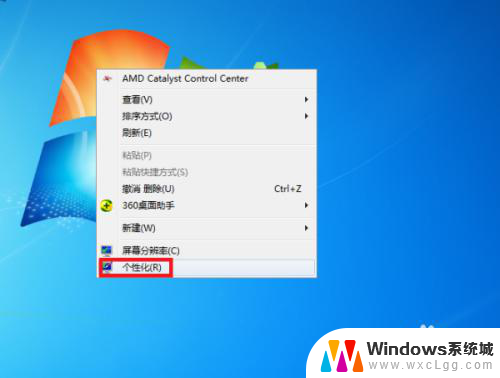 电脑如何换动态壁纸 如何在电脑上设置动态桌面壁纸
电脑如何换动态壁纸 如何在电脑上设置动态桌面壁纸2023-11-17
-
 动态壁纸怎么设置电脑 电脑如何设置动态桌面壁纸 Windows 10
动态壁纸怎么设置电脑 电脑如何设置动态桌面壁纸 Windows 102023-10-15
-
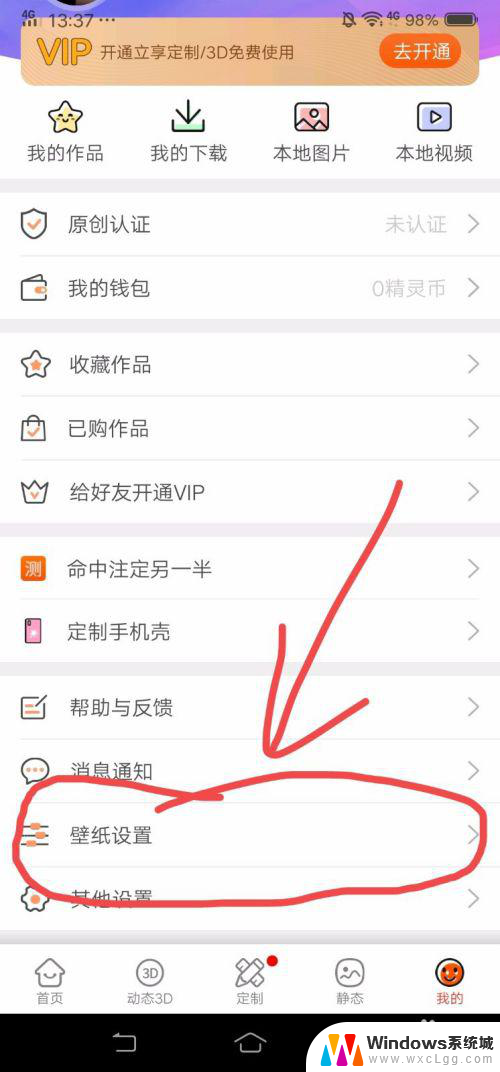 手机怎么设置壁纸自动更换 安卓手机如何设置自动更换手机壁纸
手机怎么设置壁纸自动更换 安卓手机如何设置自动更换手机壁纸2024-01-02
-
 电脑动态壁纸格式 如何设置电脑桌面背景为动态壁纸
电脑动态壁纸格式 如何设置电脑桌面背景为动态壁纸2024-03-05
-
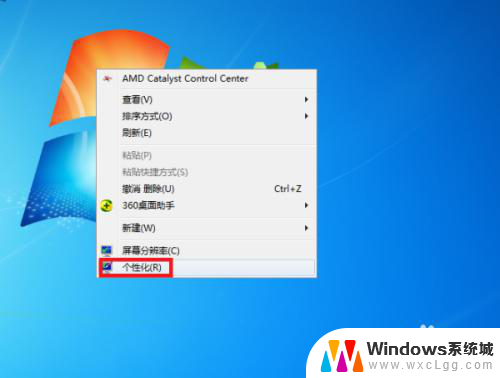 电脑壁纸怎么设置动态壁纸 电脑如何设置动态桌面壁纸 Windows 10
电脑壁纸怎么设置动态壁纸 电脑如何设置动态桌面壁纸 Windows 102024-01-10
电脑教程推荐
- 1 固态硬盘装进去电脑没有显示怎么办 电脑新增固态硬盘无法显示怎么办
- 2 switch手柄对应键盘键位 手柄按键对应键盘键位图
- 3 微信图片怎么发原图 微信发图片怎样选择原图
- 4 微信拉黑对方怎么拉回来 怎么解除微信拉黑
- 5 笔记本键盘数字打不出 笔记本电脑数字键无法使用的解决方法
- 6 天正打开时怎么切换cad版本 天正CAD默认运行的CAD版本如何更改
- 7 家庭wifi密码忘记了怎么找回来 家里wifi密码忘了怎么办
- 8 怎么关闭edge浏览器的广告 Edge浏览器拦截弹窗和广告的步骤
- 9 windows未激活怎么弄 windows系统未激活怎么解决
- 10 文件夹顺序如何自己设置 电脑文件夹自定义排序方法